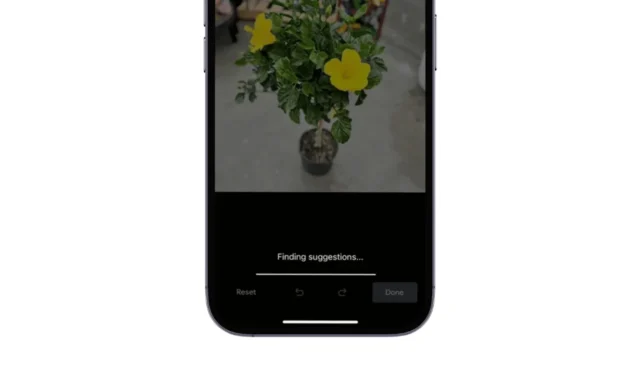
Apple a été très occupé à introduire de nouvelles fonctionnalités centrées sur l’IA. Récemment, la version bêta pour développeurs d’iOS 18 a reçu une nouvelle fonctionnalité d’IA appelée Clean Up.
Qu’est-ce que la fonction de nettoyage de l’iPhone ?
Le nettoyage de l’iPhone est une fonctionnalité de l’application Photos qui vous permet de supprimer n’importe quel objet ou personne de vos photos.
Cette fonctionnalité peut vous aider à éliminer les photobombs indésirables de vos photos. Elle est alimentée par l’IA et analyse efficacement votre image pour détecter le sujet et les objets que vous souhaitez peut-être supprimer.
Cependant, la seule déception est que, comme il fait partie d’Apple Intelligence, il ne sera disponible que pour les iPhones pris en charge comme l’iPhone 15 Pro, l’iPhone 15 Pro Max et la prochaine série iPhone 16.
Pouvez-vous obtenir la fonction de nettoyage de l’iPhone sur un iPhone non pris en charge ?
Si vous ne possédez pas la série iPhone 15, vous ne pourrez pas utiliser la fonction de nettoyage optimisée par l’IA sur l’application Photos d’Apple.
La seule façon de supprimer les éléments indésirables de vos photos est d’utiliser une alternative à l’outil de nettoyage d’Apple.
Comment obtenir le type de suppression d’objet de nettoyage iOS 18 sur un ancien iPhone
Vous pouvez utiliser l’application gratuite Google Photos sur votre iPhone pour supprimer les éléments indésirables de vos photos. Le téléchargement de Google Photos est gratuit et son outil Magic Eraser est également gratuit.
Il n’y a pratiquement aucune différence entre l’outil Magic Eraser de Google Photos et l’outil de nettoyage d’Apple. Voici comment vous pouvez utiliser l’outil Magic Eraser pour accéder à la fonction de nettoyage de type iOS 18 sur n’importe quel iPhone.
1. Téléchargez et installez l’ application Google Photos sur votre iPhone. L’application peut être téléchargée depuis l’App Store d’Apple.
2. Une fois installé, lancez-le et connectez-vous avec votre compte Google.
3. Sélectionnez l’image de laquelle vous souhaitez supprimer les objets indésirables.
4. Une fois l’image ouverte, appuyez sur l’ icône Modifier en bas de l’écran.

5. Sur l’écran d’édition, appuyez sur Gomme magique .
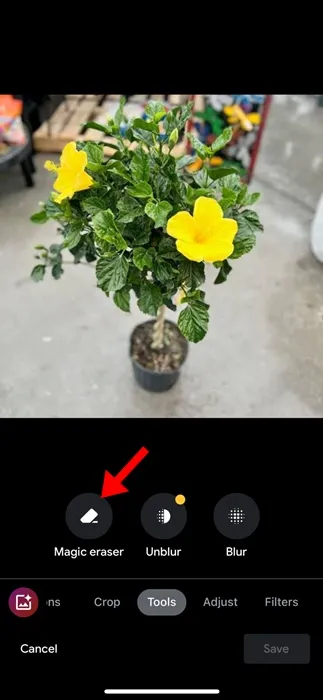
6. Désormais, Google utilisera l’IA pour analyser l’image et suggérer des éléments que vous souhaiterez peut-être supprimer d’une photo.
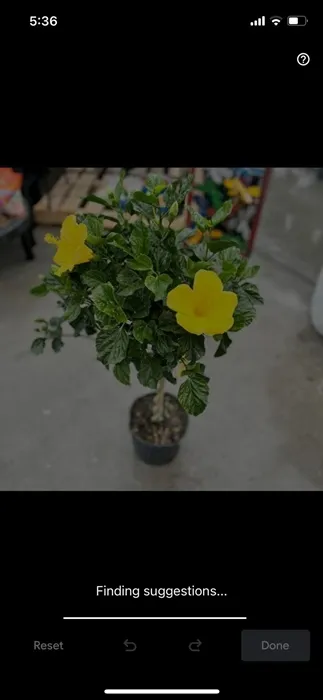
7. Vous pouvez encercler ou gribouiller manuellement un objet pour le supprimer de l’image.

7. L’objet sélectionné sera supprimé. Si vous êtes satisfait de l’image, appuyez sur le bouton Terminé .

8. L’objet sélectionné sur l’image sera instantanément supprimé.
Ce guide explique comment utiliser la fonction de nettoyage de l’iPhone sur n’importe quel iPhone. Si vous avez besoin d’aide supplémentaire sur ce sujet, faites-le nous savoir dans les commentaires. De plus, si vous trouvez ce guide utile, n’oubliez pas de le partager avec vos amis.




Laisser un commentaire